JEEP COMPASS 2020 Knjižica za upotrebu i održavanje (in Serbian)
Manufacturer: JEEP, Model Year: 2020, Model line: COMPASS, Model: JEEP COMPASS 2020Pages: 386, PDF Size: 9.45 MB
Page 321 of 386
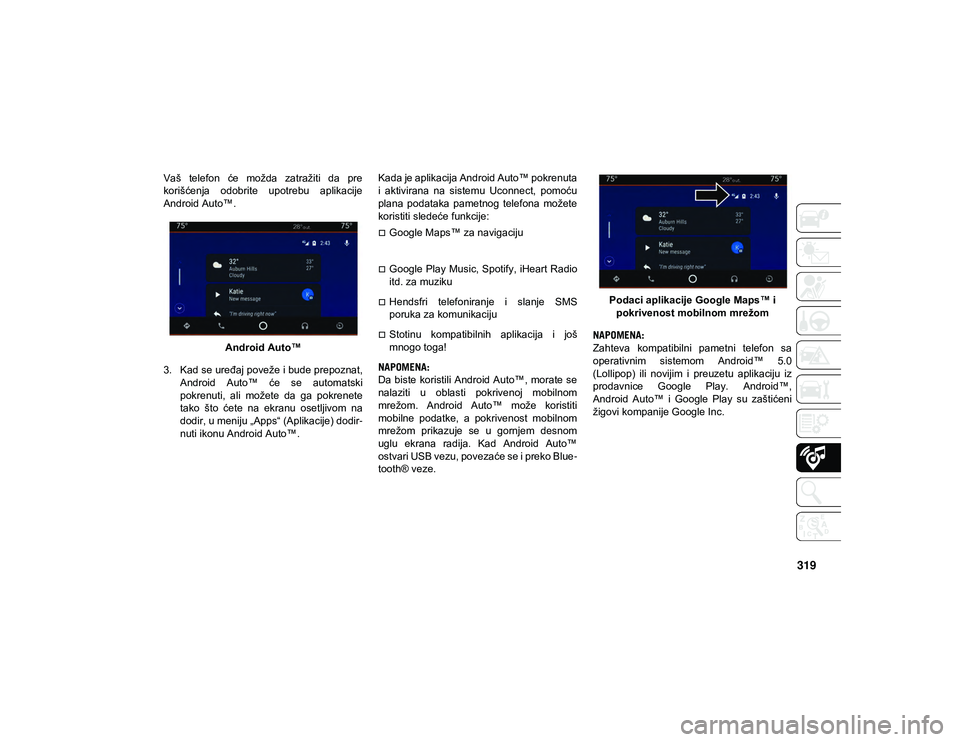
319
Vaš telefon će možda zatražiti da pre
korišćenja odobrite upotrebu aplikacije
Android Auto™.Android Auto™
3. Kad se uređaj poveže i bude prepoznat, Android Auto™ će se automatski
pokrenuti, ali možete da ga pokrenete
tako što ćete na ekranu osetljivom na
dodir, u meniju „Apps“ (Aplikacije) dodir -
nuti ikonu Android Auto™. Kada je aplikacija Android Auto™ pokrenuta
i aktivirana na sistemu Uconnect, pomoću
plana podataka pametnog telefona možete
koristiti sledeće funkcije:
Google Maps™ za navigaciju
Google Play Music, Spotify, iHeart Radio
itd. za muziku
Hendsfri telefoniranje i slanje SMS
poruka za komunikaciju
Stotinu kompatibilnih aplikacija i još
mnogo toga!
NAPOMENA:
Da biste koristili Android Auto™, morate se
nalaziti u oblasti pokrivenoj mobilnom
mrežom. Android Auto™ može koristiti
mobilne podatke, a pokrivenost mobilnom
mrežom prikazuje se u gornjem desnom
uglu ekrana radija. Kad Android Auto™
ostvari USB vezu, povezaće se i preko Blue -
tooth® veze. Podaci aplikacije Google Maps™ i
pokrivenost mobilnom mrežom
NAPOMENA:
Zahteva kompatibilni pametni telefon sa
operativnim sistemom Android™ 5.0
(Lollipop) ili novijim i preuzetu aplikaciju iz
prodavnice Google Play. Android™,
Android Auto™ i Google Play su zaštićeni
žigovi kompanije Google Inc.
20_MP_UG_SE_EU_t.book Page 319
Page 322 of 386
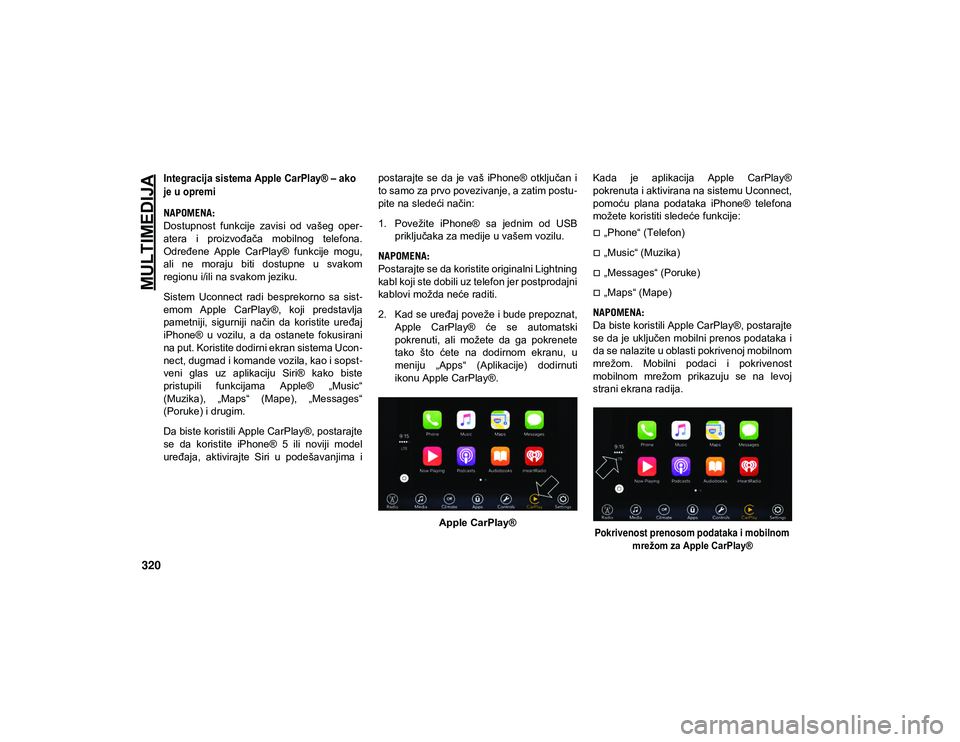
MULTIMEDIJA
320
Integracija sistema Apple CarPlay® – ako
je u opremi
NAPOMENA:
Dostupnost funkcije zavisi od vašeg oper-
atera i proizvođača mobilnog telefona.
Određene Apple CarPlay® funkcije mogu,
ali ne moraju biti dostupne u svakom
regionu i/ili na svakom jeziku.
Sistem Uconnect radi besprekorno sa sist -
emom Apple CarPlay®, koji predstavlja
pametniji, sigurniji način da koristite uređaj
iPhone® u vozilu, a da ostanete fokusirani
na put. Koristite dodirni ekran sistema Ucon -
nect, dugmad i komande vozila, kao i sopst -
veni glas uz aplikaciju Siri® kako biste
pristupili funkcijama Apple® „Music“
(Muzika), „Maps“ (Mape), „Messages“
(Poruke) i drugim.
Da biste koristili Apple CarPlay®, postarajte
se da koristite iPhone® 5 ili noviji model
uređaja, aktivirajte Siri u podešavanjima i postarajte se da je vaš iPhone® otključan i
to samo za prvo povezivanje, a zatim postu
-
pite na sledeći način:
1. Povežite iPhone® sa jednim od USB priključaka za medije u vašem vozilu.
NAPOMENA:
Postarajte se da koristite originalni Lightning
kabl koji ste dobili uz telefon jer postprodajni
kablovi možda neće raditi.
2. Kad se uređaj poveže i bude prepoznat, Apple CarPlay® će se automatski
pokrenuti, ali možete da ga pokrenete
tako što ćete na dodirnom ekranu, u
meniju „Apps“ (Aplikacije) dodirnuti
ikonu Apple CarPlay®.
Apple CarPlay® Kada je aplikacija Apple CarPlay®
pokrenuta i aktivirana na sistemu Uconnect,
pomoću plana podataka iPhone® telefona
možete koristiti sledeće funkcije:
„Phone“ (Telefon)
„Music“ (Muzika)
„Messages“ (Poruke)
„Maps“ (Mape)
NAPOMENA:
Da biste koristili Apple CarPlay®, postarajte
se da je uključen mobilni prenos podataka i
da se nalazite u oblasti pokrivenoj mobilnom
mrežom. Mobilni podaci i pokrivenost
mobilnom mrežom prikazuju se na levoj
strani ekrana radija.
Pokrivenost prenosom podataka i mobilnom mrežom za Apple CarPlay®
20_MP_UG_SE_EU_t.book Page 320
Page 323 of 386
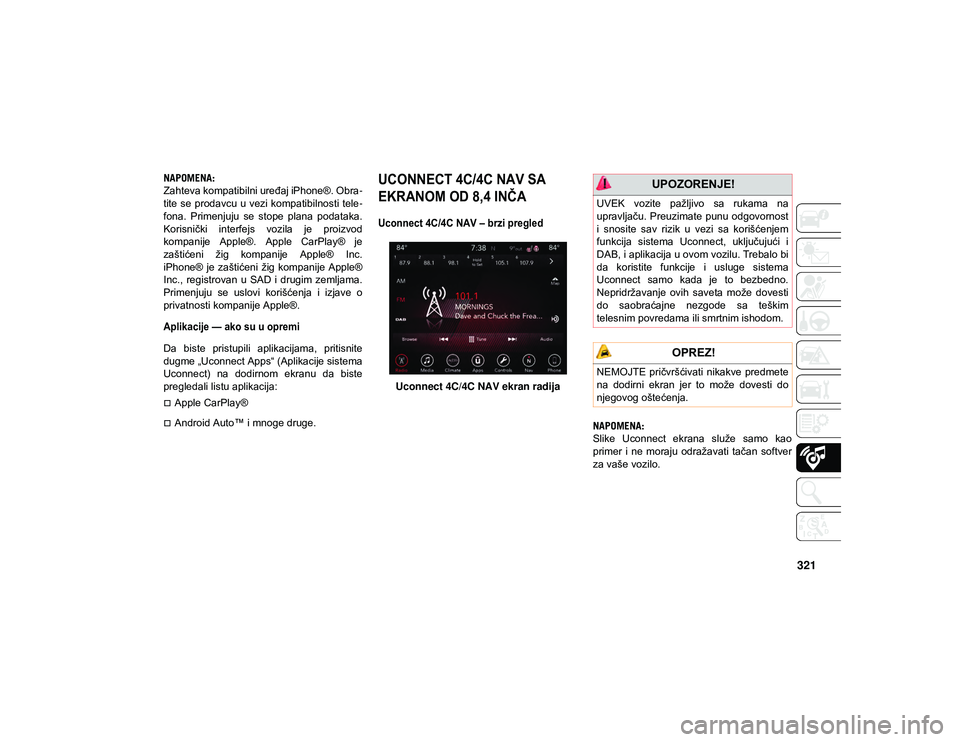
321
NAPOMENA:
Zahteva kompatibilni uređaj iPhone®. Obra-
tite se prodavcu u vezi kompatibilnosti tele -
fona. Primenjuju se stope plana podataka.
Korisnički interfejs vozila je proizvod
kompanije Apple®. Apple CarPlay® je
zaštićeni žig kompanije Apple® Inc.
iPhone® je zaštićeni žig kompanije Apple®
Inc., registrovan u SAD i drugim zemljama.
Primenjuju se uslovi korišćenja i izjave o
privatnosti kompanije Apple®.
Aplikacije — ako su u opremi
Da biste pristupili aplikacijama, pritisnite
dugme „Uconnect Apps“ (Aplikacije sistema
Uconnect) na dodirnom ekranu da biste
pregledali listu aplikacija:
Apple CarPlay®
Android Auto™ i mnoge druge.
UCONNECT 4C/4C NAV SA
EKRANOM OD 8,4 INČA
Uconnect 4C/4C NAV – brzi pregled
Uconnect 4C/4C NAV ekran radija
NAPOMENA:
Slike Uconnect ekrana služe samo kao
primer i ne moraju odražavati tačan softver
za vaše vozilo.
UPOZORENJE!
UVEK vozite pažljivo sa rukama na
upravljaču. Preuzimate punu odgovornost
i snosite sav rizik u vezi sa korišćenjem
funkcija sistema Uconnect, uključujući i
DAB, i aplikacija u ovom vozilu. Trebalo bi
da koristite funkcije i usluge sistema
Uconnect samo kada je to bezbedno.
Nepridržavanje ovih saveta može dovesti
do saobraćajne nezgode sa teškim
telesnim povredama ili smrtnim ishodom.
OPREZ!
NEMOJTE pričvršćivati nikakve predmete
na dodirni ekran jer to može dovesti do
njegovog oštećenja.
20_MP_UG_SE_EU_t.book Page 321
Page 324 of 386
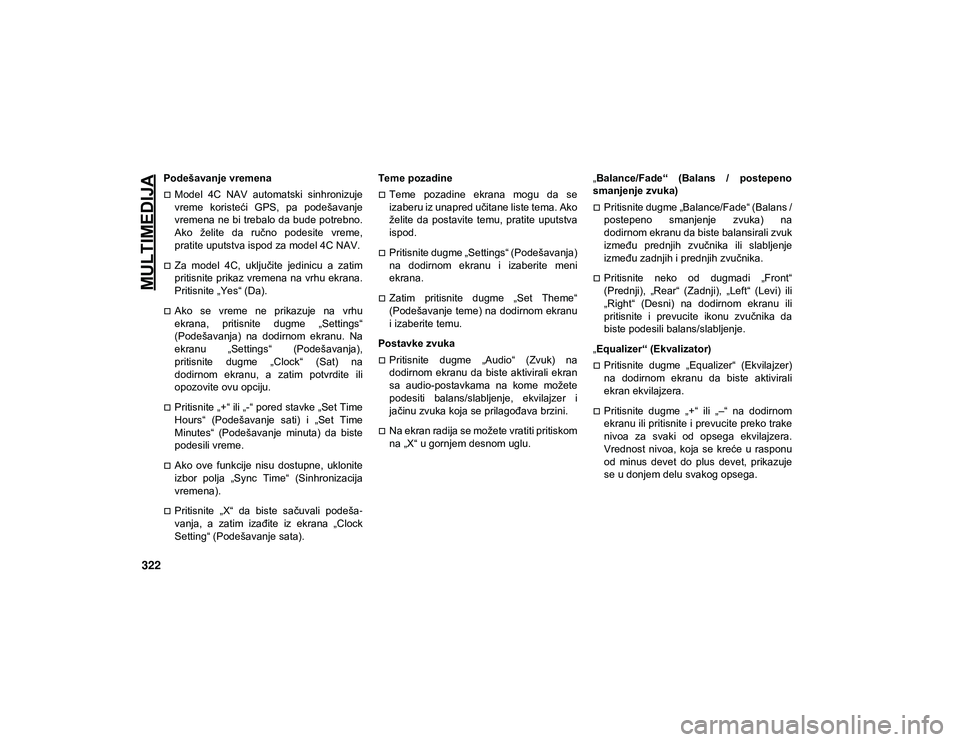
MULTIMEDIJA
322
Podešavanje vremena
Model 4C NAV automatski sinhronizuje
vreme koristeći GPS, pa podešavanje
vremena ne bi trebalo da bude potrebno.
Ako želite da ručno podesite vreme,
pratite uputstva ispod za model 4C NAV.
Za model 4C, uključite jedinicu a zatim
pritisnite prikaz vremena na vrhu ekrana.
Pritisnite „Yes“ (Da).
Ako se vreme ne prikazuje na vrhu
ekrana, pritisnite dugme „Settings“
(Podešavanja) na dodirnom ekranu. Na
ekranu „Settings“ (Podešavanja),
pritisnite dugme „Clock“ (Sat) na
dodirnom ekranu, a zatim potvrdite ili
opozovite ovu opciju.
Pritisnite „+“ ili „-“ pored stavke „Set Time
Hours“ (Podešavanje sati) i „Set Time
Minutes“ (Podešavanje minuta) da biste
podesili vreme.
Ako ove funkcije nisu dostupne, uklonite
izbor polja „Sync Time“ (Sinhronizacija
vremena).
Pritisnite „X“ da biste sačuvali podeša-
vanja, a zatim izađite iz ekrana „Clock
Setting“ (Podešavanje sata). Teme pozadine
Teme pozadine ekrana mogu da se
izaberu iz unapred učitane liste tema. Ako
želite da postavite temu, pratite uputstva
ispod.
Pritisnite dugme „Settings“ (Podešavanja)
na dodirnom ekranu i izaberite meni
ekrana.
Zatim pritisnite dugme „Set Theme“
(Podešavanje teme) na dodirnom ekranu
i izaberite temu.
Postavke zvuka
Pritisnite dugme „Audio“ (Zvuk) na
dodirnom ekranu da biste aktivirali ekran
sa audio-postavkama na kome možete
podesiti balans/slabljenje, ekvilajzer i
jačinu zvuka koja se prilagođava brzini.
Na ekran radija se možete vratiti pritiskom
na „X“ u gornjem desnom uglu. „Balance/Fade“ (Balans / postepeno
smanjenje zvuka)
Pritisnite dugme „Balance/Fade“ (Balans /
postepeno smanjenje zvuka) na
dodirnom ekranu da biste balansirali zvuk
između prednjih zvučnika ili slabljenje
između zadnjih i prednjih zvučnika.
Pritisnite neko od dugmadi „Front“
(Prednji), „Rear“ (Zadnji), „Left“ (Levi) ili
„Right“ (Desni) na dodirnom ekranu ili
pritisnite i prevucite ikonu zvučnika da
biste podesili balans/slabljenje.
„Equalizer“ (Ekvalizator)
Pritisnite dugme „Equalizer“ (Ekvilajzer)
na dodirnom ekranu da biste aktivirali
ekran ekvilajzera.
Pritisnite dugme „+“ ili „–“ na dodirnom
ekranu ili pritisnite i prevucite preko trake
nivoa za svaki od opsega ekvilajzera.
Vrednost nivoa, koja se kreće u rasponu
od minus devet do plus devet, prikazuje
se u donjem delu svakog opsega.
20_MP_UG_SE_EU_t.book Page 322
Page 325 of 386
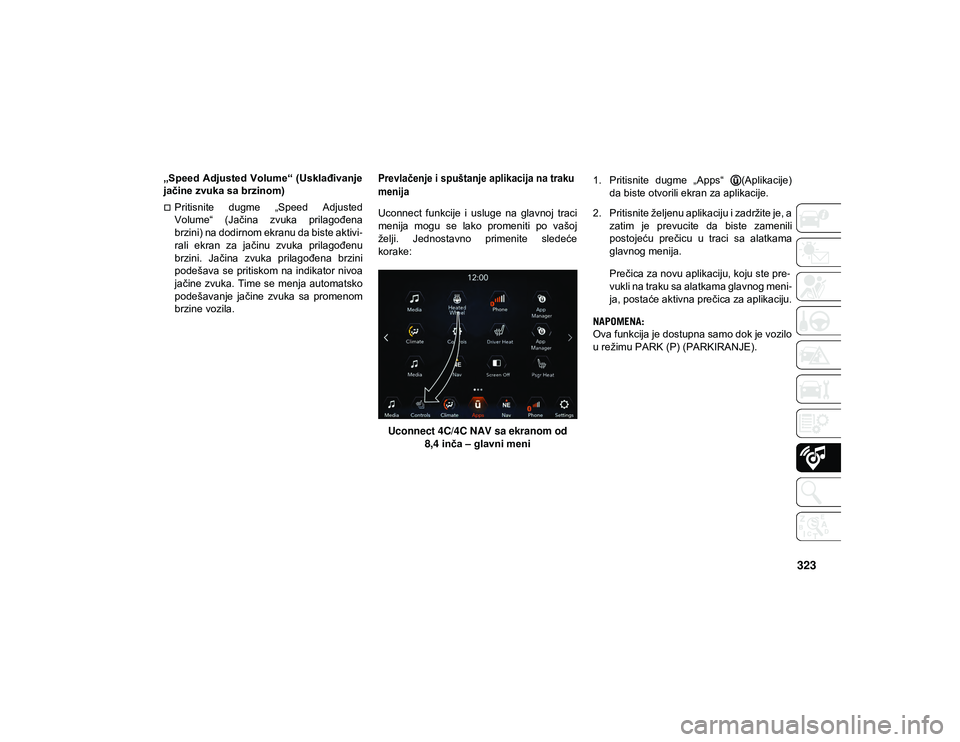
323
„Speed Adjusted Volume“ (Usklađivanje
jačine zvuka sa brzinom)
Pritisnite dugme „Speed Adjusted
Volume“ (Jačina zvuka prilagođena
brzini) na dodirnom ekranu da biste aktivi-
rali ekran za jačinu zvuka prilagođenu
brzini. Jačina zvuka prilagođena brzini
podešava se pritiskom na indikator nivoa
jačine zvuka. Time se menja automatsko
podešavanje jačine zvuka sa promenom
brzine vozila.
Prevlačenje i spuštanje aplikacija na traku
menija
Uconnect funkcije i usluge na glavnoj traci
menija mogu se lako promeniti po vašoj
želji. Jednostavno primenite sledeće
korake:
Uconnect 4C/4C NAV sa ekranom od 8,4inča – glavni meni 1. Pritisnite dugme „Apps“ (Aplikacije)
da biste otvorili ekran za aplikacije.
2. Pritisnite željenu aplikaciju i zadržite je, a zatim je prevucite da biste zamenili
postojeću prečicu u traci sa alatkama
glavnog menija.
Prečica za novu aplikaciju, koju ste pre -
vukli na traku sa alatkama glavnog meni -
ja, postaće aktivna prečica za aplikaciju.
NAPOMENA:
Ova funkcija je dostupna samo dok je vozilo
u režimu PARK (P) (PARKIRANJE).
20_MP_UG_SE_EU_t.book Page 323
Page 326 of 386

MULTIMEDIJA
324
Radio
Uconnect 4C NAV Radio
Da biste pristupili režimu radija, pritisnite
dugme „Radio“ (Radio) na dodirnom
ekranu.
Izbor radio-stanica
Na dodirnom ekranu pritisnite dugme za
željeni radio-opseg (AM, FM ili DAB). Traženje nagore/Traženje nadole
Pritisnite dugme sa strelicom „Seek up“
(Traženje nagore) ili „Seek down“
(Traženje nadole) kraće od dve sekunde
da biste pretražili radio-stanice.
Pritisnite i zadržite bilo koje dugme sa
strelicom na dodirnom ekranu duže od
dve sekunde da biste prošli stanice bez
zaustavljanja. Radio će se zaustaviti na
sledećoj dostupnoj stanici kada otpustite
dugme sa strelicom na dodirnom ekranu.
Direktno podešavanje
Direktno podesite radio-stanicu pritiskom
na dugme „Tune“ (Podešavanje) na
ekranu i unosom broja željene stanice.
Ručno memorisanje radio-stanica
Možete da memorišete ukupno 36 stanica,
12 stanica po opsegu (AM, FM i DAB).
Prikazuju se na vrhu ekrana radija. Da biste
videli 12 memorisanih stanica po opsegu, u
gornjem desnom uglu dodirnog ekrana
pritisnite dugme sa strelicom da biste se
prebacivali između dve grupe po šest
memorisanih stanica.
1 — „Radio Station Presets“ (Memorisane
radio stanice)
2 — „Toggle Between Presets“ (Kretanje
kroz memorisane radio stanice)
3 — „Status Bar“ (Statusna traka)
4 — „View Small Navigation Map“ (Prikaz
male mape za navigaciju)
5 — „Main Category Bar“ (Glavna traka sa
kategorijama)
6 — „Audio Settings“ (Podešavanja zvuka)
7 — „Seek Up“ (Traženje nagore)
8 — „Direct Tune To A Radio Station“ (Di
-
rektno podešavanje radio-stanice)
9 — „Seek Down“ (Traženje nadole)
10 — „Browse And Manage Presets“ (Pre -
traga i upravljanje memorisanim ra -
dio-stanicama)
11 — „Radio Bands“ (Radio-opsezi)
UPOZORENJE!
UVEK vozite pažljivo sa rukama na
upravljaču. Preuzimate punu odgovornost
i snosite sav rizik u vezi sa korišćenjem
funkcija sistema Uconnect, uključujući i
DAB, i aplikacija u ovom vozilu. Trebalo bi
da koristite funkcije i usluge sistema
Uconnect samo kada je to bezbedno.
Nepridržavanje ovih saveta može dovesti
do saobraćajne nezgode sa teškim
telesnim povredama ili smrtnim ishodom.
20_MP_UG_SE_EU_t.book Page 324
Page 327 of 386
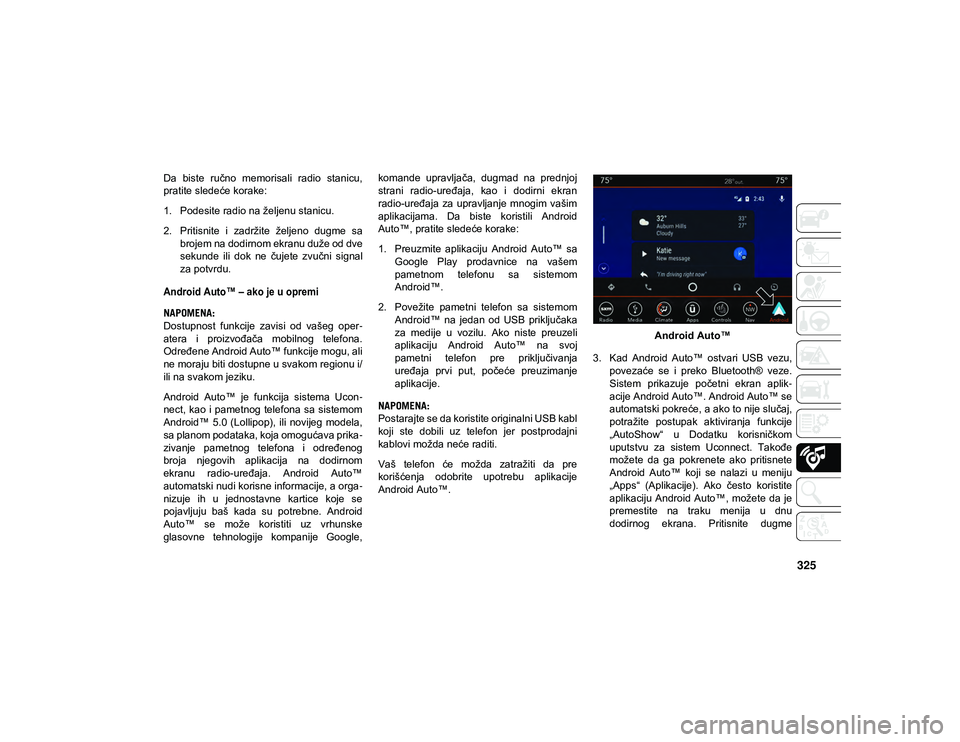
325
Da biste ručno memorisali radio stanicu,
pratite sledeće korake:
1. Podesite radio na željenu stanicu.
2. Pritisnite i zadržite željeno dugme sabrojem na dodirnom ekranu duže od dve
sekunde ili dok ne čujete zvučni signal
za potvrdu.
Android Auto™ – ako je u opremi
NAPOMENA:
Dostupnost funkcije zavisi od vašeg oper -
atera i proizvođača mobilnog telefona.
Određene Android Auto™ funkcije mogu, ali
ne moraju biti dostupne u svakom regionu i/
ili na svakom jeziku.
Android Auto™ je funkcija sistema Ucon -
nect, kao i pametnog telefona sa sistemom
Android™ 5.0 (Lollipop), ili novijeg modela,
sa planom podataka, koja omogućava prika -
zivanje pametnog telefona i određenog
broja njegovih aplikacija na dodirnom
ekranu radio-uređaja. Android Auto™
automatski nudi korisne informacije, a orga -
nizuje ih u jednostavne kartice koje se
pojavljuju baš kada su potrebne. Android
Auto™ se može koristiti uz vrhunske
glasovne tehnologije kompanije Google, komande upravljača, dugmad na prednjoj
strani radio-uređaja, kao i dodirni ekran
radio-uređaja za upravljanje mnogim vašim
aplikacijama. Da biste koristili Android
Auto™, pratite sledeće korake:
1. Preuzmite aplikaciju Android Auto™ sa
Google Play prodavnice na vašem
pametnom telefonu sa sistemom
Android™.
2. Povežite pametni telefon sa sistemom Android™ na jedan od USB priključaka
za medije u vozilu. Ako niste preuzeli
aplikaciju Android Auto™ na svoj
pametni telefon pre priključivanja
uređaja prvi put, počeće preuzimanje
aplikacije.
NAPOMENA:
Postarajte se da koristite originalni USB kabl
koji ste dobili uz telefon jer postprodajni
kablovi možda neće raditi.
Vaš telefon će možda zatražiti da pre
korišćenja odobrite upotrebu aplikacije
Android Auto™. Android Auto™
3. Kad Android Auto™ ostvari USB vezu, povezaće se i preko Bluetooth® veze.
Sistem prikazuje početni ekran aplik -
acije Android Auto™. Android Auto™ se
automatski pokreće, a ako to nije slučaj,
potražite postupak aktiviranja funkcije
„AutoShow“ u Dodatku korisničkom
uputstvu za sistem Uconnect. Takođe
možete da ga pokrenete ako pritisnete
Android Auto™ koji se nalazi u meniju
„Apps“ (Aplikacije). Ako često koristite
aplikaciju Android Auto™, možete da je
premestite na traku menija u dnu
dodirnog ekrana. Pritisnite dugme
20_MP_UG_SE_EU_t.book Page 325
Page 328 of 386

MULTIMEDIJA
326
„Apps“ (Aplikacije) i pronađite aplikaciju
Android Auto™, zatim prevucite
izabranu aplikaciju da biste zamenili
postojeću prečicu na traci glavnog
menija.
Kada je aplikacija Android Auto™ pokrenuta
i aktivirana na sistemu Uconnect, pomoću
plana podataka pametnog telefona možete
koristiti sledeće funkcije:
Google Maps™ za navigaciju
Google Play Music, Spotify, iHeart Radio
itd. za muziku
Hendsfri telefoniranje i slanje SMS
poruka za komunikaciju
Stotinu kompatibilnih aplikacija i još
mnogo toga!
NAPOMENA:
Da biste koristili Android Auto™, morate se
nalaziti u oblasti pokrivenoj mobilnom
mrežom. Android Auto™ može koristiti
mobilne podatke, a pokrivenost mobilnom
mrežom prikazuje se u gornjem desnom
uglu ekrana radija. Podaci aplikacije Google Maps™ i
pokrivenost mobilnom mrežom
NAPOMENA:
Zahteva kompatibilni pametni telefon sa
operativnim sistemom Android™ 5.0
(Lollipop) ili novijim i preuzetu aplikaciju iz
prodavnice Google Play. Android™,
Android Auto™ i Google Play su registro -
vani žigovi kompanije Google Inc.
Mape
Pritisnite i zadržite dugme Voice Recogni -
tion (Prepoznavanje glasa) (VR) na upravl -
jaču ili dodirnite ikonu mikrofona da biste
zatražili da vas Google glasom uputi na
željenu lokaciju. Takođe možete dodirnuti
ikonu za navigaciju u okviru funkcije Android
Auto™ kako biste pristupili aplikaciji Google
Maps™.
NAPOMENA:
Ako ne zadržite dugme VR, već ga samo
pritisnete, usmeravaće vas ugrađeni Ucon -
nect VR, a svaka izgovorena navigacijska
komanda aktiviraće ugrađeni navigacioni
sistem Uconnect.
Dok koristite Android Auto™, aplikacija
Google Maps™ vam pruža sledeće
glasovne usluge:
Navigacija
Informisanje o saobraćaju uživo
Navođenje u traci
20_MP_UG_SE_EU_t.book Page 326
Page 329 of 386
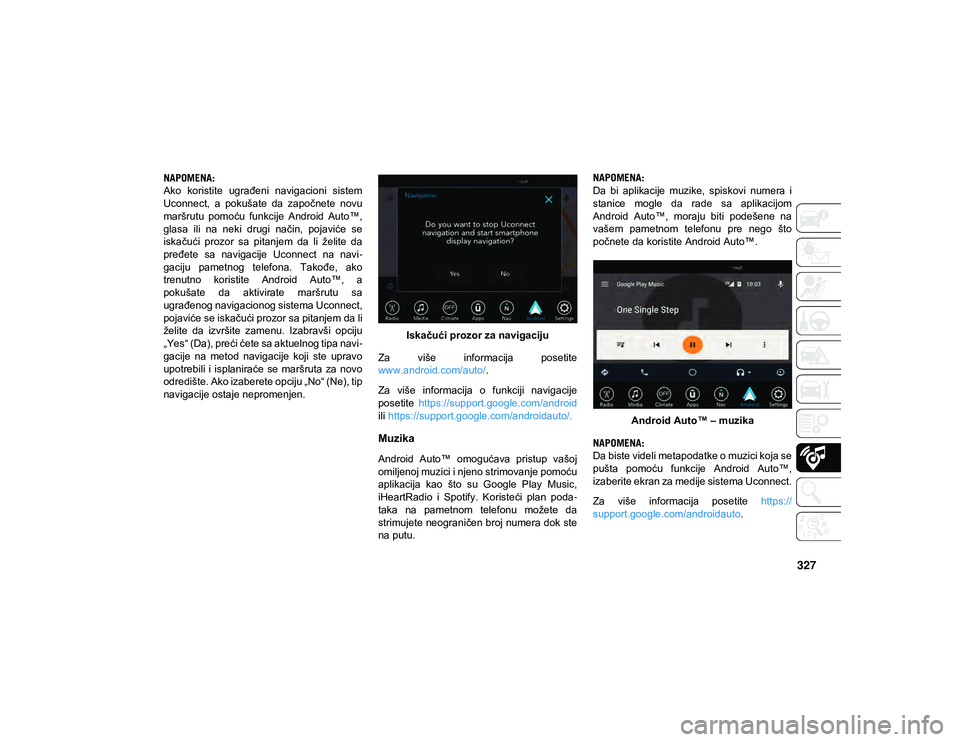
327
NAPOMENA:
Ako koristite ugrađeni navigacioni sistem
Uconnect, a pokušate da započnete novu
maršrutu pomoću funkcije Android Auto™,
glasa ili na neki drugi način, pojaviće se
iskačući prozor sa pitanjem da li želite da
pređete sa navigacije Uconnect na navi-
gaciju pametnog telefona. Takođe, ako
trenutno koristite Android Auto™, a
pokušate da aktivirate maršrutu sa
ugrađenog navigacionog sistema Uconnect,
pojaviće se iskačući prozor sa pitanjem da li
želite da izvršite zamenu. Izabravši opciju
„Yes“ (Da), preći ćete sa aktuelnog tipa navi -
gacije na metod navigacije koji ste upravo
upotrebili i isplaniraće se maršruta za novo
odredište. Ako izaberete opciju „No“ (Ne), tip
navigacije ostaje nepromenjen. Iskačući prozor za navigaciju
Za više informacija posetite
www.android.com/auto/ .
Za više informacija o funkciji navigacije
posetite https://support.google.com/android
ili https://support.google.com/androidauto/.
Muzika
Android Auto™ omogućava pristup vašoj
omiljenoj muzici i njeno strimovanje pomoću
aplikacija kao što su Google Play Music,
iHeartRadio i Spotify. Koristeći plan poda -
taka na pametnom telefonu možete da
strimujete neograničen broj numera dok ste
na putu. NAPOMENA:
Da bi aplikacije muzike, spiskovi numera i
stanice mogle da rade sa aplikacijom
Android Auto™, moraju biti podešene na
vašem pametnom telefonu pre nego što
počnete da koristite Android Auto™.
Android Auto™ – muzika
NAPOMENA:
Da biste videli metapodatke o muzici koja se
pušta pomoću funkcije Android Auto™,
izaberite ekran za medije sistema Uconnect.
Za više informacija posetite https://
support.google.com/androidauto .
20_MP_UG_SE_EU_t.book Page 327
Page 330 of 386
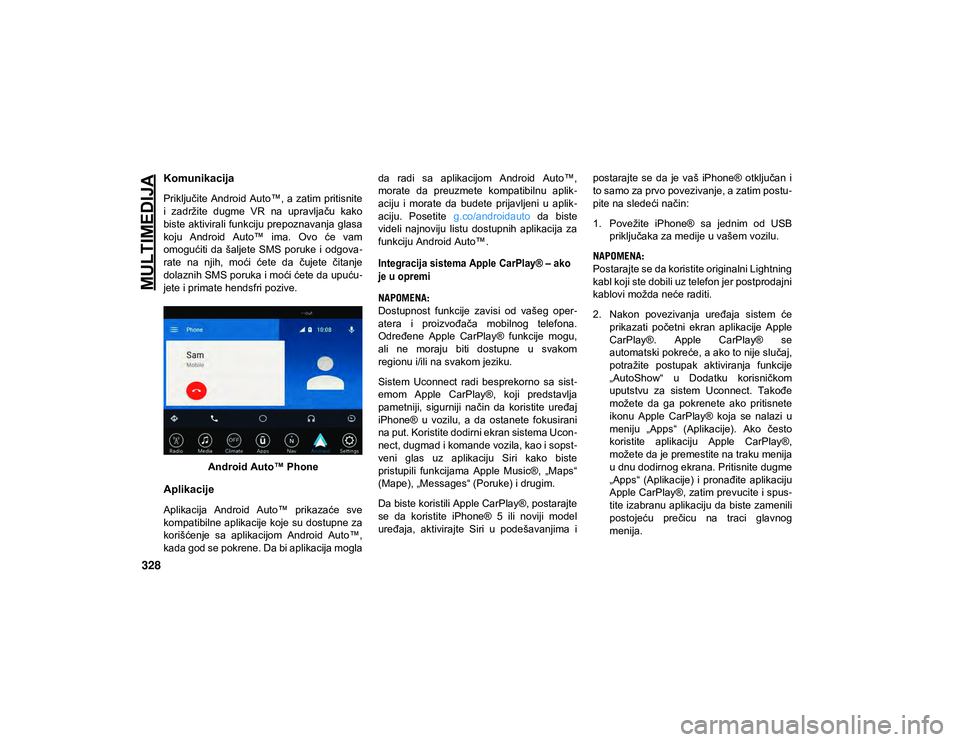
MULTIMEDIJA
328
Komunikacija
Priključite Android Auto™, a zatim pritisnite
i zadržite dugme VR na upravljaču kako
biste aktivirali funkciju prepoznavanja glasa
koju Android Auto™ ima. Ovo će vam
omogućiti da šaljete SMS poruke i odgova-
rate na njih, moći ćete da čujete čitanje
dolaznih SMS poruka i moći ćete da upuću -
jete i primate hendsfri pozive.
Android Auto™ Phone
Aplikacije
Aplikacija Android Auto™ prikazaće sve
kompatibilne aplikacije koje su dostupne za
korišćenje sa aplikacijom Android Auto™,
kada god se pokrene. Da bi aplikacija mogla da radi sa aplikacijom Android Auto™,
morate da preuzmete kompatibilnu aplik
-
aciju i morate da budete prijavljeni u aplik -
aciju. Posetite g.co/androidauto da biste
videli najnoviju listu dostupnih aplikacija za
funkciju Android Auto™.
Integracija sistema Apple CarPlay® – ako
je u opremi
NAPOMENA:
Dostupnost funkcije zavisi od vašeg oper -
atera i proizvođača mobilnog telefona.
Određene Apple CarPlay® funkcije mogu,
ali ne moraju biti dostupne u svakom
regionu i/ili na svakom jeziku.
Sistem Uconnect radi besprekorno sa sist -
emom Apple CarPlay®, koji predstavlja
pametniji, sigurniji način da koristite uređaj
iPhone® u vozilu, a da ostanete fokusirani
na put. Koristite dodirni ekran sistema Ucon -
nect, dugmad i komande vozila, kao i sopst -
veni glas uz aplikaciju Siri kako biste
pristupili funkcijama Apple Music®, „Maps“
(Mape), „Messages“ (Poruke) i drugim.
Da biste koristili Apple CarPlay®, postarajte
se da koristite iPhone® 5 ili noviji model
uređaja, aktivirajte Siri u podešavanjima i postarajte se da je vaš iPhone® otključan i
to samo za prvo povezivanje, a zatim postu
-
pite na sledeći način:
1. Povežite iPhone® sa jednim od USB priključaka za medije u vašem vozilu.
NAPOMENA:
Postarajte se da koristite originalni Lightning
kabl koji ste dobili uz telefon jer postprodajni
kablovi možda neće raditi.
2. Nakon povezivanja uređaja sistem će prikazati početni ekran aplikacije Apple
CarPlay®. Apple CarPlay® se
automatski pokreće, a ako to nije slučaj,
potražite postupak aktiviranja funkcije
„AutoShow“ u Dodatku korisničkom
uputstvu za sistem Uconnect. Takođe
možete da ga pokrenete ako pritisnete
ikonu Apple CarPlay® koja se nalazi u
meniju „Apps“ (Aplikacije). Ako često
koristite aplikaciju Apple CarPlay®,
možete da je premestite na traku menija
u dnu dodirnog ekrana. Pritisnite dugme
„Apps“ (Aplikacije) i pronađite aplikaciju
Apple CarPlay®, zatim prevucite i spus -
tite izabranu aplikaciju da biste zamenili
postojeću prečicu na traci glavnog
menija.
20_MP_UG_SE_EU_t.book Page 328